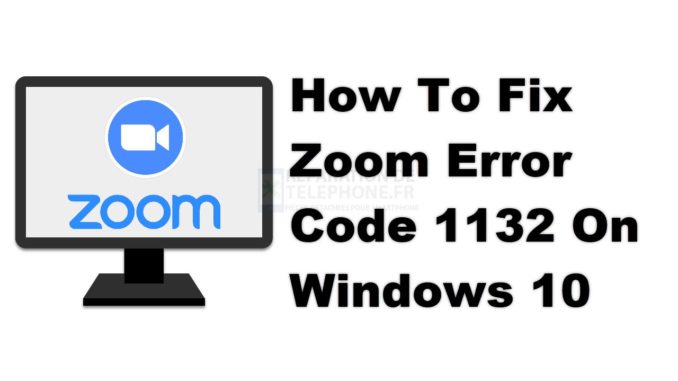
Le code d’erreur Zoom 1132 affecte généralement les ordinateurs Windows et peut être causé par plusieurs facteurs. Parmi les facteurs connus qui peuvent en être la cause, citons une application obsolète, une connexion Internet lente ou un problème avec le compte. Pour résoudre ce problème, vous devrez effectuer une série d’étapes de dépannage.
Zoom est un logiciel de vidéoconférence populaire qui permet à quiconque de mettre facilement en place une réunion individuelle ou d’équipe. Parmi ses fonctionnalités, citons le chat et la conférence vidéo HD, l’audioconférence par VoIP, la messagerie instantanée, le partage d’écran et les tableaux blancs collaboratifs, pour n’en citer que quelques-unes. Commercialisée pour la première fois en 2011, elle est aujourd’hui l’une des principales solutions de vidéoconférence sur le marché.
Que faire si vous obtenez le code d’erreur 1132 en accédant à Zoom sur votre ordinateur ?
L’un des problèmes que vous pouvez rencontrer au démarrage de l’application Zoom sur votre ordinateur est l’apparition du code d’erreur 1132. Il y a plusieurs raisons possibles pour lesquelles cela se produit, c’est pourquoi vous devrez effectuer une série d’étapes de dépannage pour identifier le coupable exact.
Les choses à faire en premier : Redémarrez l’ordinateur et le routeur auquel il est connecté. Vous devriez envisager de débrancher le cordon d’alimentation des deux appareils puis de le rebrancher après quelques instants.
Méthode 1 : Vérifiez votre connexion Internet
La première chose à faire dans ce cas est de s’assurer que votre ordinateur dispose d’une bonne connexion Internet. Pour ce faire, vous pouvez effectuer un test de vitesse sur le site https://www.speedtest.net/. Si les vitesses de chargement et de téléchargement ne sont pas bonnes, le problème peut être dû à cela. Vous pouvez essayer de déconnecter les autres appareils connectés au réseau et de ne connecter que votre ordinateur pour vérifier s’il s’agit d’un problème de bande passante. Si le problème Internet persiste, vous devriez envisager de contacter votre FAI.
Méthode 2 : Mettre à jour l’application Zoom
Un facteur qui peut causer ce problème est une application Zoom obsolète. Vous devez vous assurer que vous exécutez la dernière mise à jour de l’application pour résoudre ce problème.
Temps nécessaire : 5 minutes.
Zoom de mise à jour
- Ouvrez l’application de bureau Zoom puis connectez-vous à votre compte.
- Cliquez sur votre photo de profil.
- Cliquez sur Vérifier les mises à jour.
Vous pouvez le faire en cliquant dessus dans la liste des applications du menu Démarrer.
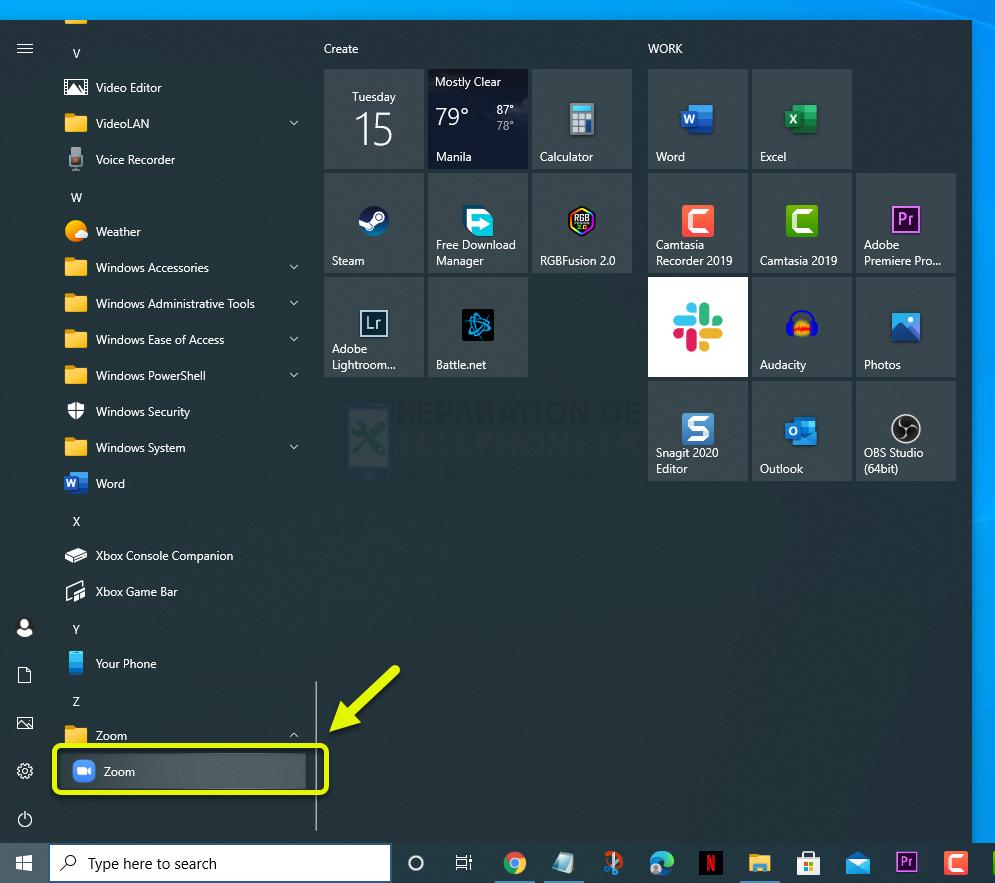
Il est situé dans la partie supérieure droite de l’application.
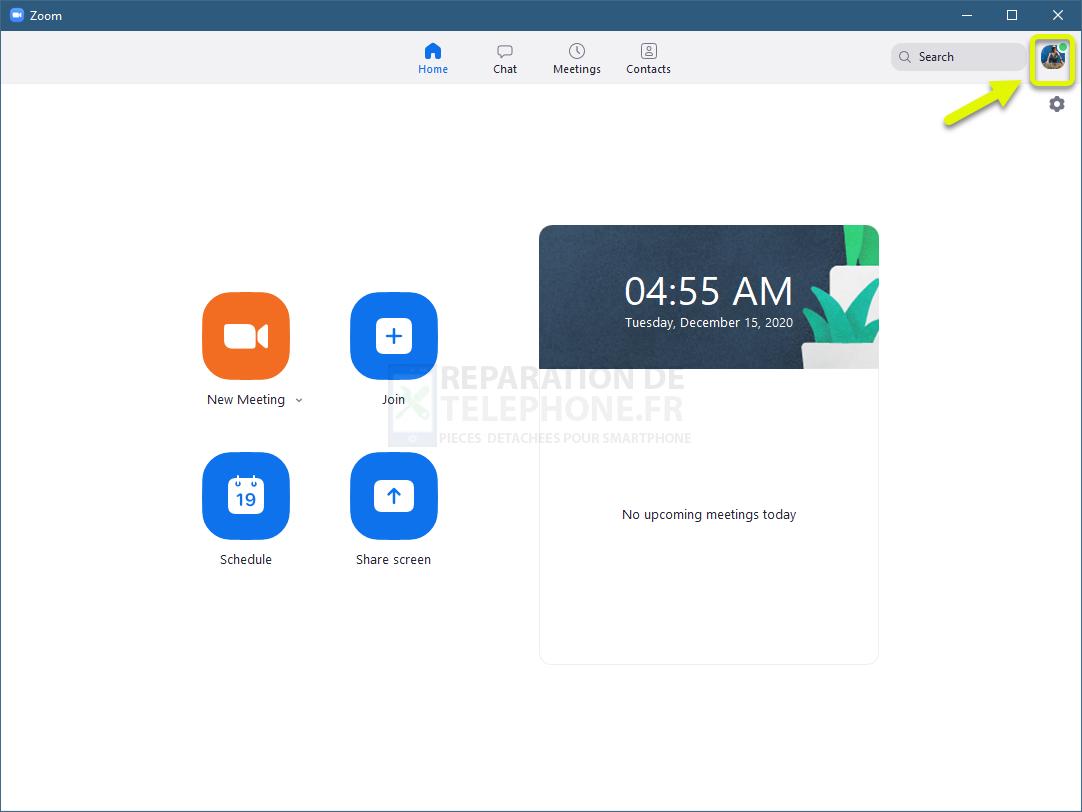
Vous pouvez le trouver dans le menu déroulant.
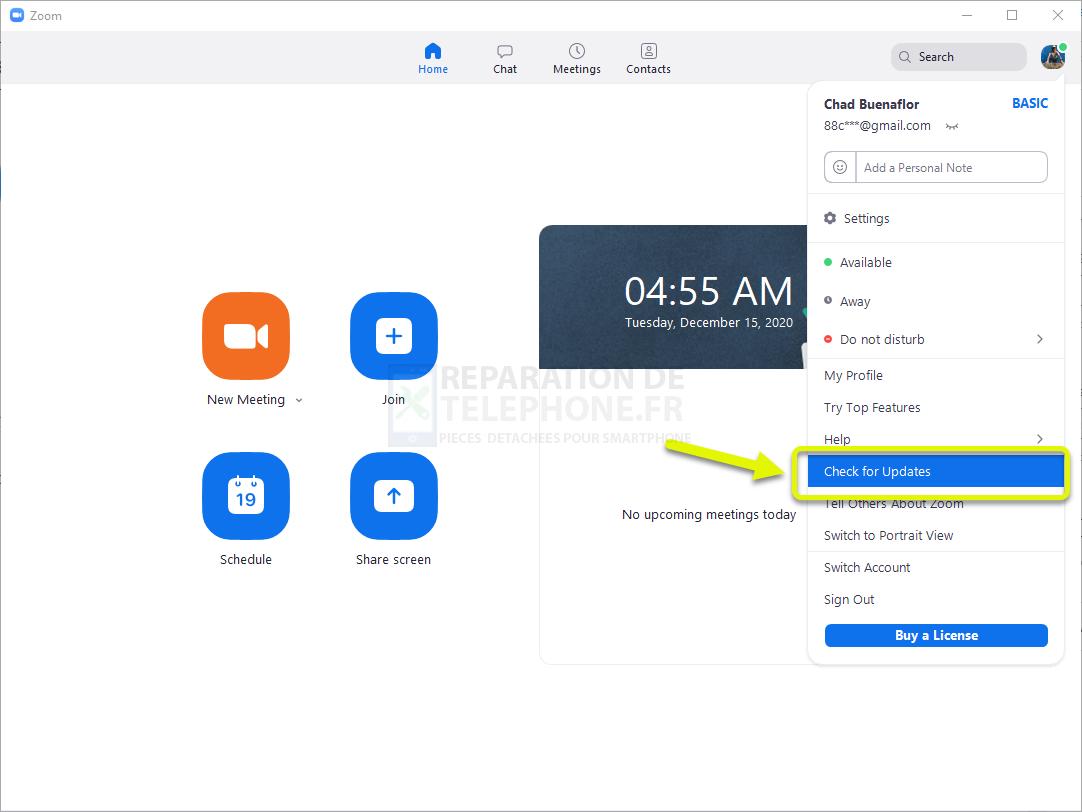
Zoom va vérifier si des mises à jour sont disponibles, puis les télécharger et les installer. Une fois l’application mise à jour, essayez de vérifier si le problème persiste.
Méthode 3 : Désinstaller puis réinstaller Zoom
Parfois, ce problème peut être causé par un fichier corrompu dans l’application. Pour résoudre ce problème, vous devez procéder à une réinstallation.
- Désinstallez l’application Zoom à partir de Paramètres – App.
- Allez sur https://zoom.us/download#client_4meeting pour télécharger le client de bureau.
Après avoir installé le client, essayez de vérifier si le problème se pose toujours.
Méthode 3 : Créer un nouveau compte Windows pour corriger le code d’erreur 1132
Une dernière étape de dépannage à envisager consiste à créer un nouveau compte utilisateur Windows 10. Connectez-vous à ce compte, puis téléchargez et installez une nouvelle copie de l’application Zoom. Une fois installée, essayez de vérifier si le même problème se produit toujours.
Après avoir effectué les étapes énumérées ci-dessus, vous pourrez réparer le code d’erreur Zoom 1132 sur votre ordinateur.
Visitez notre chaîne Youtube pour d’autres vidéos de dépannage.
Lisez aussi :
- Comment résoudre l’erreur d’authentification Wi-Fi survenue sur un appareil Android ?
Poster un Commentaire